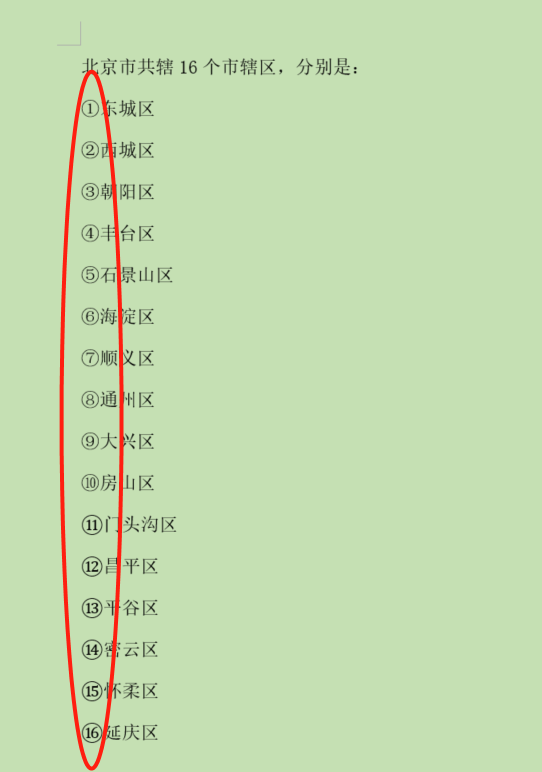本文介绍了四种word文档中输入带圆圈的数字序号的办法,分别是①使用“开始”菜单自带的功能,②使用“插入符号”功能,③使用编码输入功能,④使用其他输入法自带的功能。
在使用word编辑文档时,经常会遇到要给同类型的内容标注数字序号,以便于文件的阅读。
普通的数字序号,键盘即可输入,大家都会,但是带圆圈的数字序号①②③……,就不是都会了。
今天介绍几种输入这种带圆圈的数字序号的方法。
一、使用“开始”菜单自带的功能
1、在“开始”菜单中,在“字体”选项卡上点击“带圈数字”的符号,调出设置对话框。
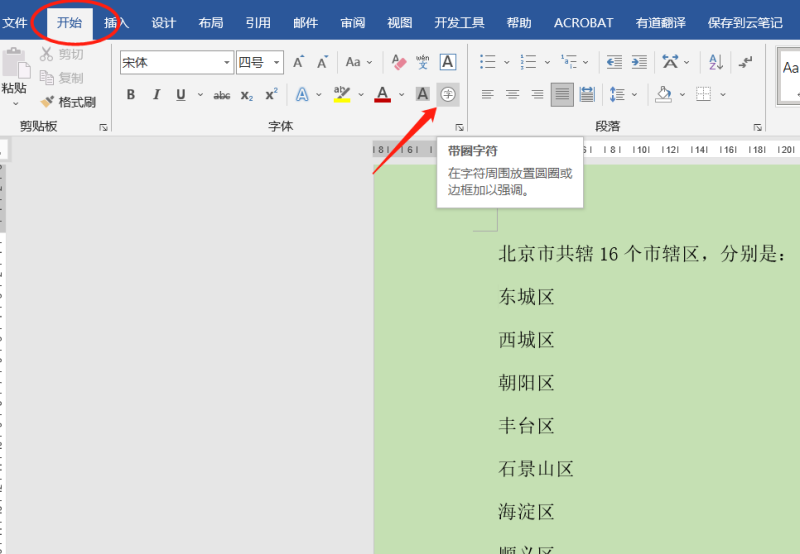
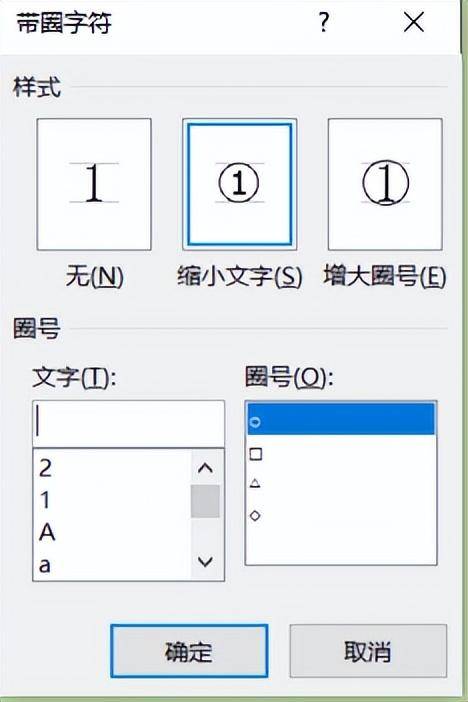
2、在对话框的“样式”里选择数字样式,在“文字”里填写需要的数字,如下图:
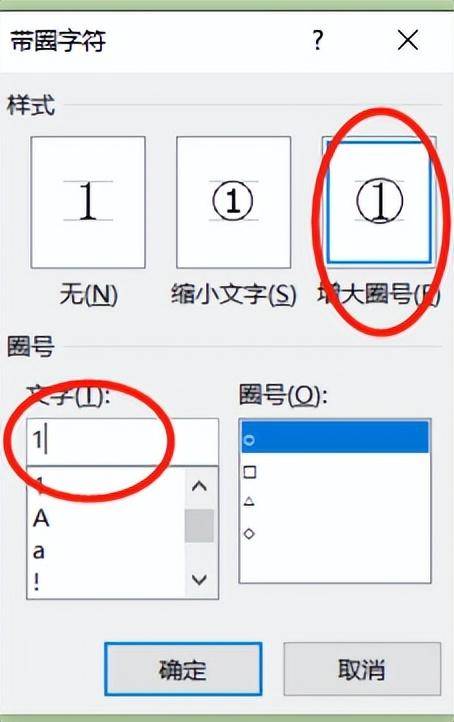
圈号支持四种类型的外框,圆形的、方形的、三角形的、菱形的
3、这种方法可以一直编号,完成的效果如下:
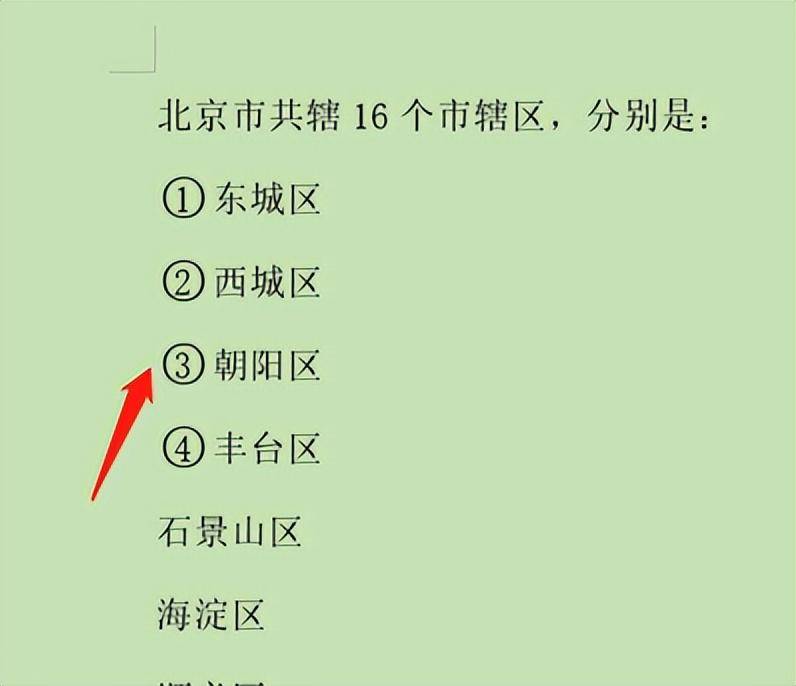
二、使用“插入符号”功能
1、在“插入”菜单中,在“符号”选项卡中,点击“插入符号”-“其他符号”,调出插入符号对话框。
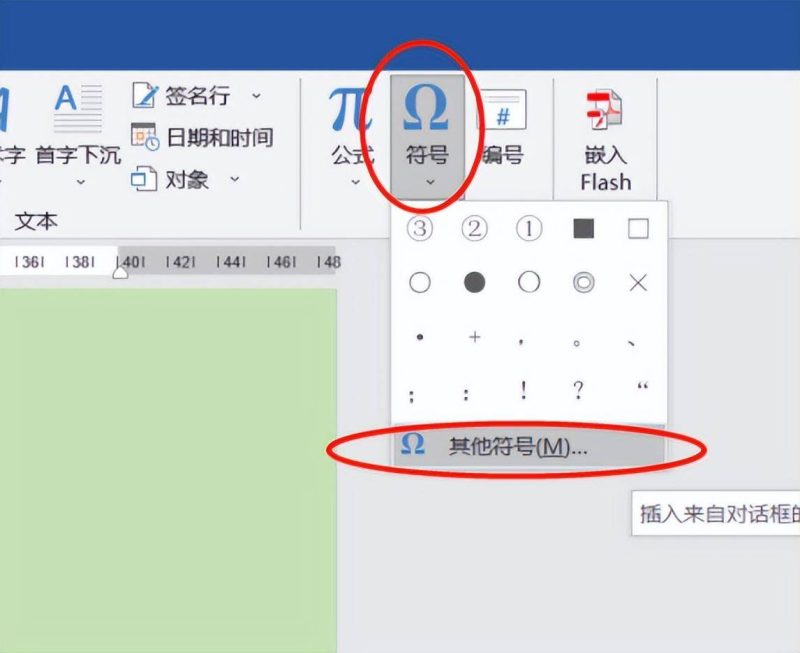
2、将对话框上的“子集”,选择为“带括号的字母数字”,之后带圆圈的数字序号就显示出来了。
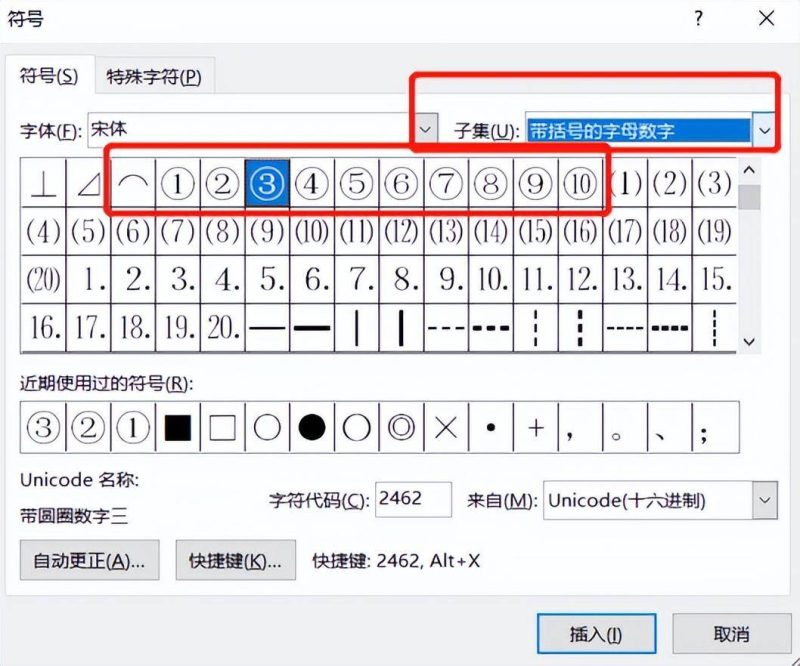
3、点击需要的数字,插入到word文档中即可。
但是,这个对话框目前只显示①-⑩,想要大于10的数,这里没有,怎么办呢,除了采用刚刚介绍的第一种方法外,还可以使用第三种方法“使用编码输入”,接下来就介绍第三种方法。
三、使用编码输入功能
1、仔细观察对话框,你会发现每个符号都有一组编码。这组编码是四位的十六进制编码,如图所示,⑩的编码就是“2469”。
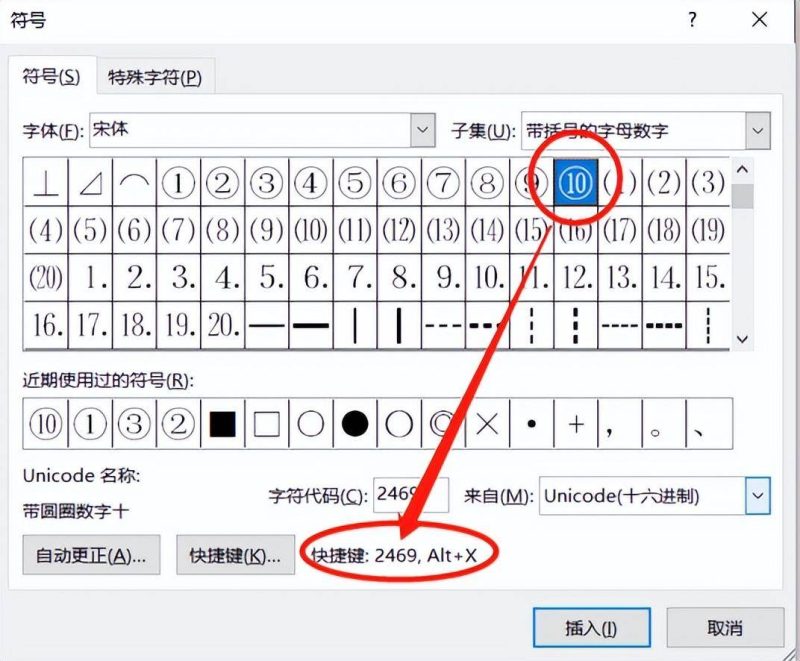
快捷键Alt+X的意思是指在文档中输入2469这个编码后,选中它,然后按Alt+X键,它就能变成⑩。
2、①-⑳的编码整理如下,如果只输入⑳前的序号,可以采用这个方法输入到文档中。
在绝大部分实际的文档需求中,⑳以前的序号就能满足了。做方案、做投标文件十几年了,我也没碰到过超过⑳的编号应用。
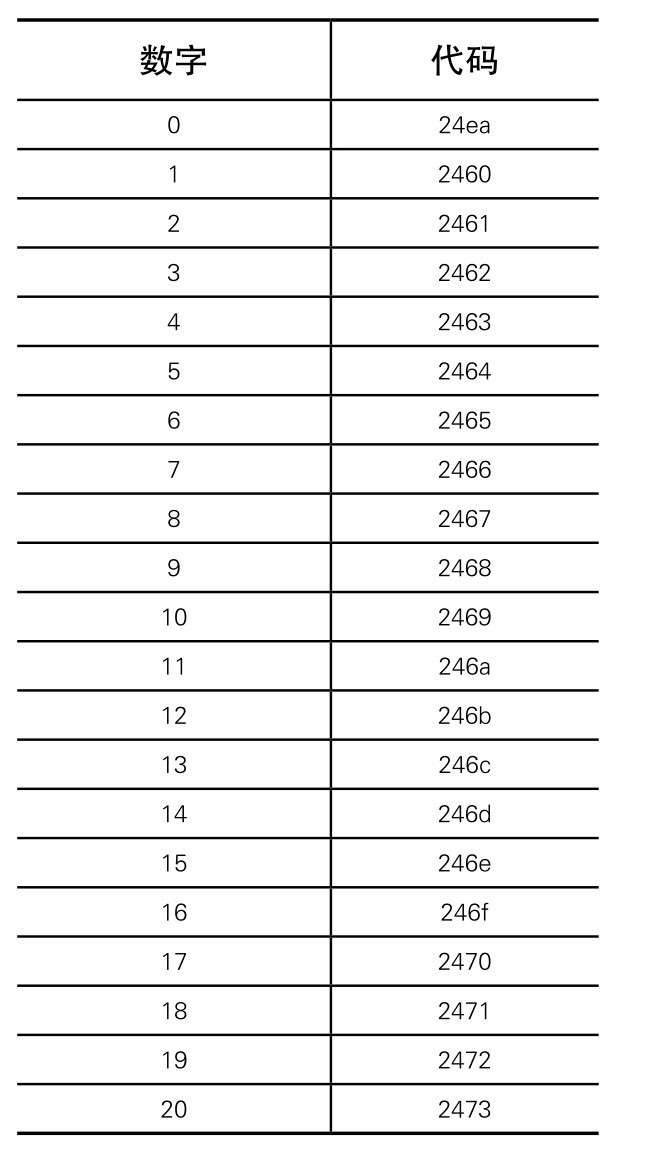
①-⑳数字编码表
四、使用其他输入法附带的功能
还有一种方法,就是使用输入法带的符号输入功能,比如搜狗拼音输入法、讯飞输入法、百度输入法等。
我们以搜狗拼音输入法为例说明如何输入带圆圈的数字。
1、在输入法的界面上单击鼠标右键,在弹出的快捷菜单选择“符号大全”选项。
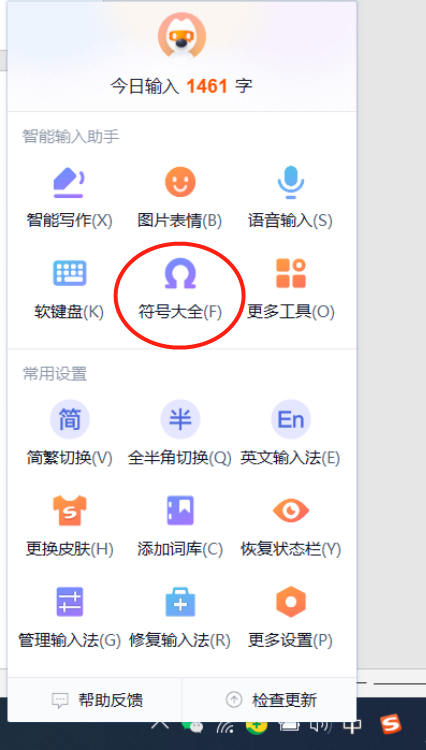
2、选择“数字序号”选项,就可以调出所需的数字符号了。输入法里除了带圆圈的数字外,还准备了其他类型序号可供选择,功能还是挺丰富的。
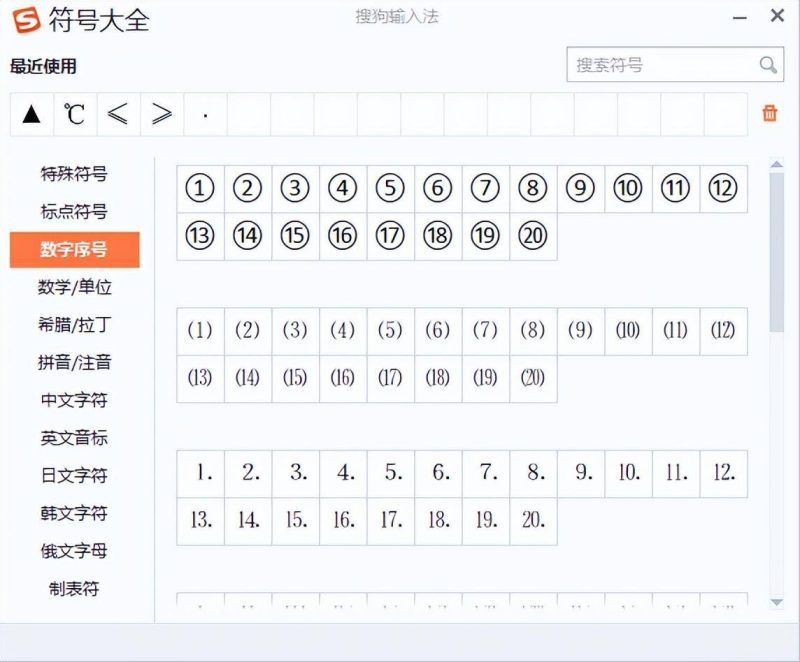
3、完成后的样子。